
아이폰 카메라를 이용해보면, 바로바로 사진이 찍히지 않을 때가 있죠?
삼성에는 모션 포토가 있으면, 아이폰에는 라이브 포토가 있습니다.
라이브 포토 기능이 참 좋지만, 아무때나 켜져있으면 진짜 너무 성가시는 기능인데요.
아이폰 카메라 라이브 포토 기능 끄기 설정 방법에 대해 소개합니다.
라이브 포토 기능 해제 방법(일회성)
먼저, 아이폰 라이브 포토 기능을 끄는 일시적인 방법부터 설명드리겠습니다.
라이브 포토를 일회성으로 끄기 위해서는 카메라 어플을 실행한 후, 우측 상단에 있는 라이브 포토 아이콘을 1회 터치해주면 됩니다.
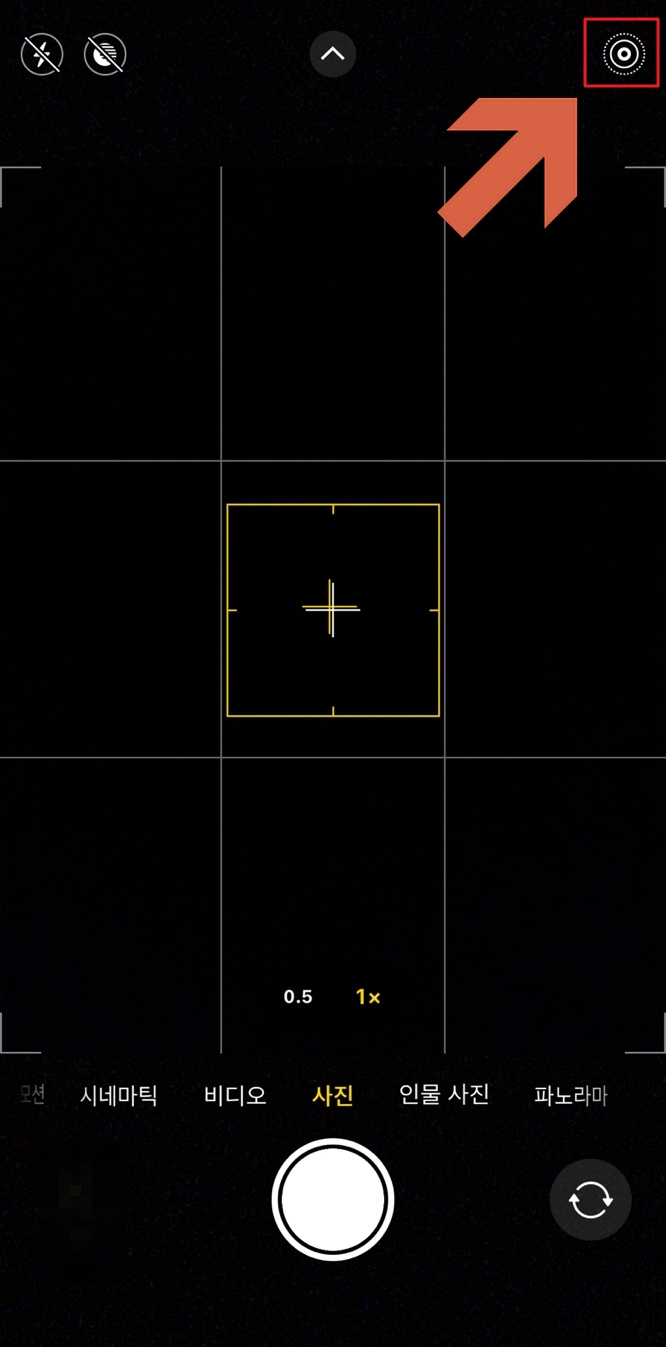
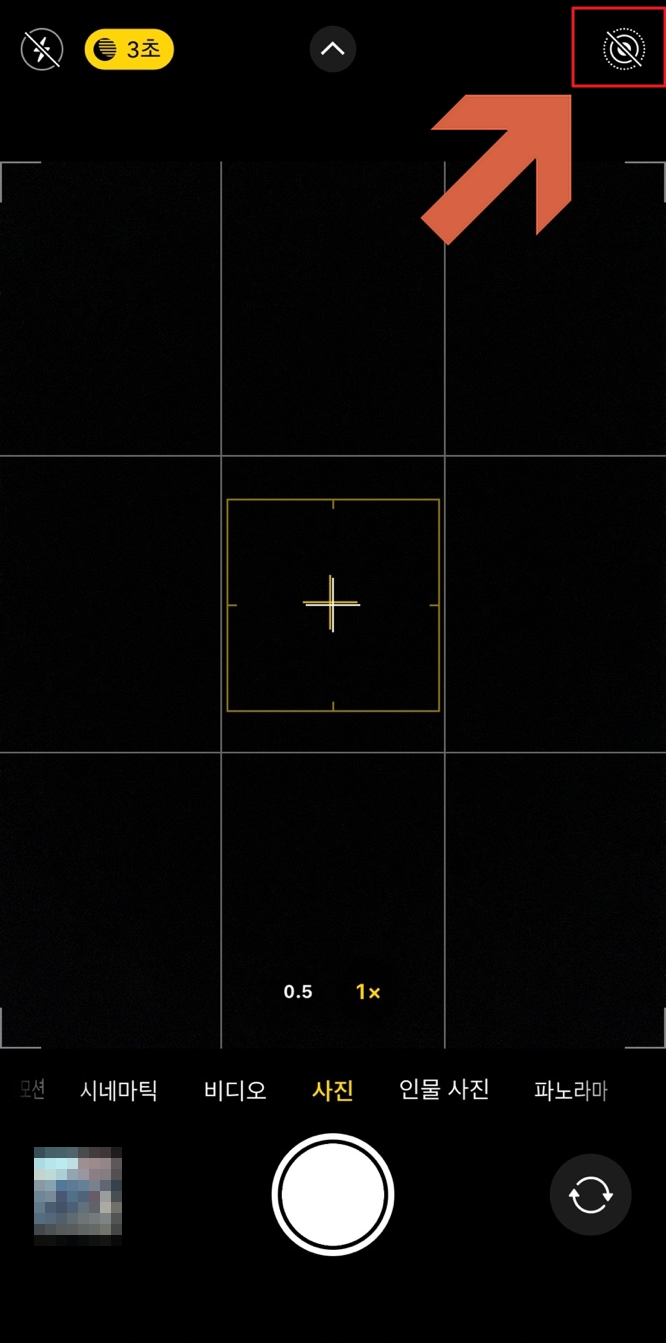
위의 오른쪽 사진처럼 라이브 포토 아이콘에 빗금이 있으면, 라이브 포토 기능이 꺼져있는 상태를 의미합니다.
하지만, 이 방식은 일회성의 방법이므로, 아이폰 카메라 어플을 종료한 후에 다시 카메라를 켜면, 라이브 포토 기능이 켜져있는 것을 확인할 수 있을 겁니다.
만약, 라이브 포토 기능을 어쩌다 한 번만 쓰고 평상시에는 꺼버리고 싶다면, 아이폰 설정 어플을 실행하면 됩니다.
라이브 포토 기능 끄기
아이폰 설정 앱
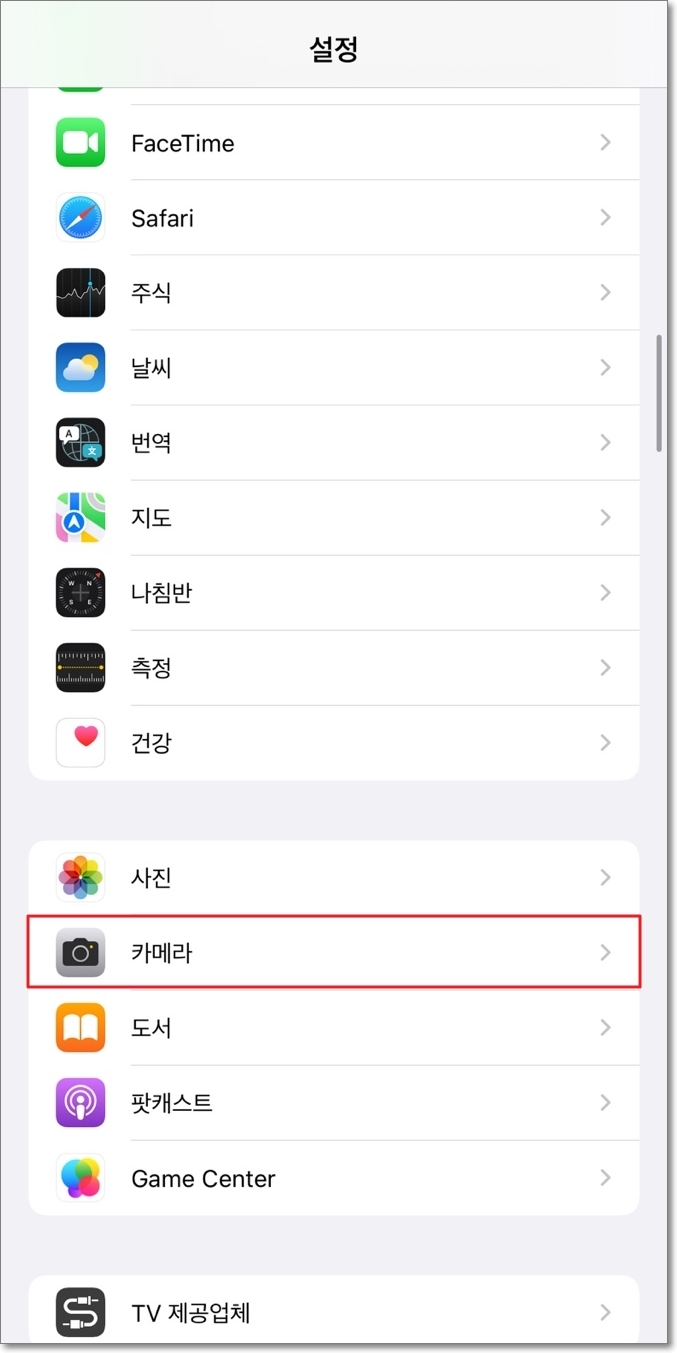
아이폰 설정 앱을 실행한 후, 조금 내려오면, 위의 사진처럼 카메라 설정이 있을 겁니다.
이를 터치합니다.
카메라 설정
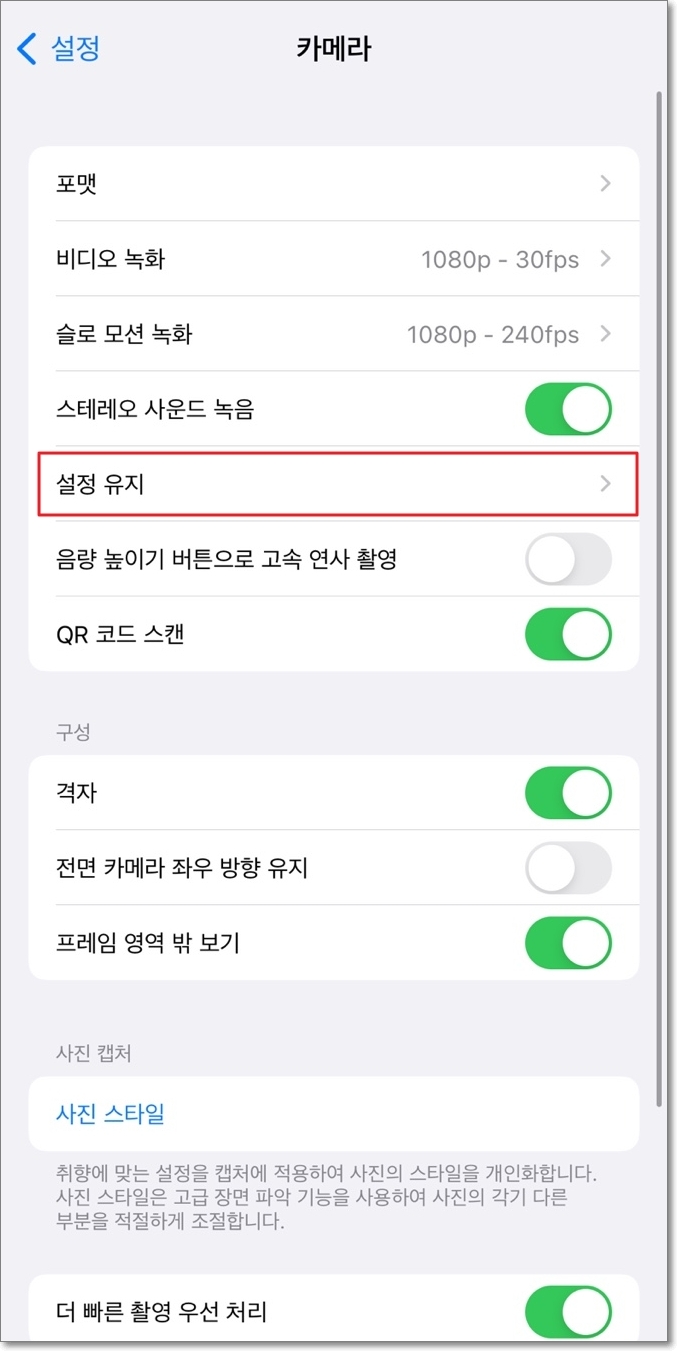
아이폰 카메라 설정에 들어오면, '설정 유지' 부분이 있는데요.
여기에 접속합니다.
라이브 포토 설정 유지
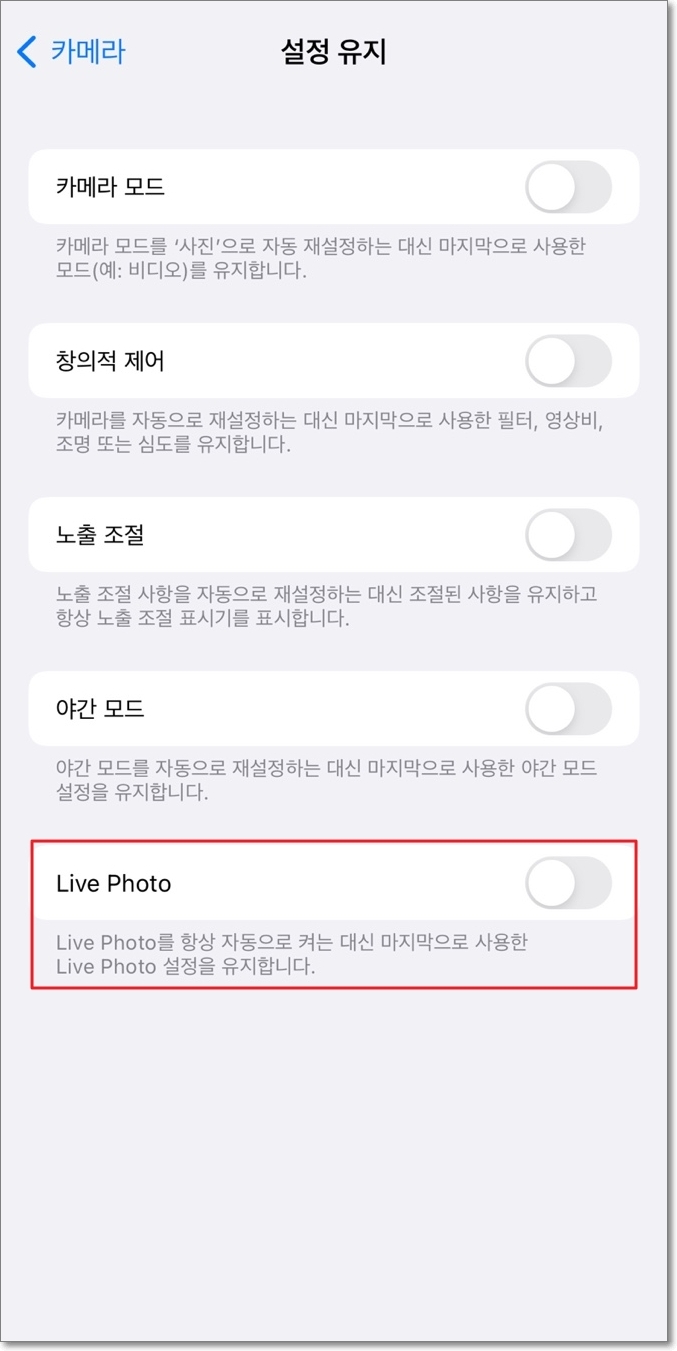
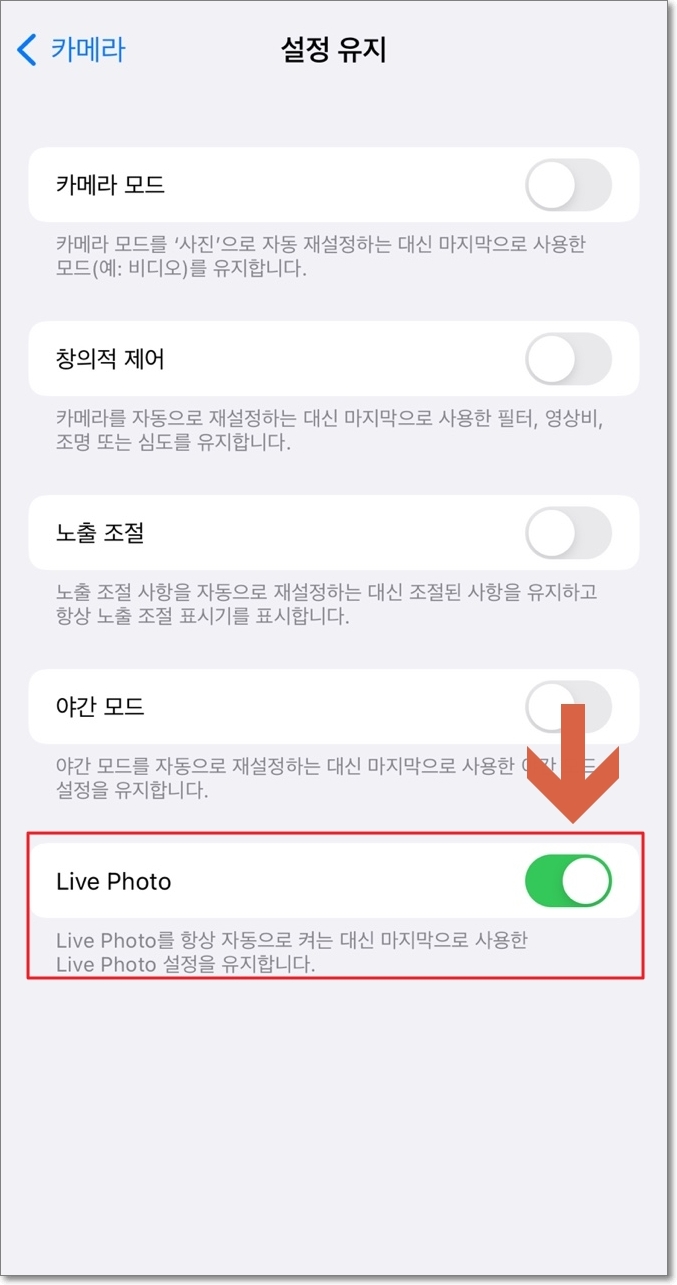
여기서 오른쪽 사진처럼 라이브 포토 설정 유지 기능을 켜주어야 합니다.
그리고 카메라를 켠 다음, 우측 상단에 있는 라이브 포토 아이콘을 터치하여 빗금이 있는 상태로 두면 됩니다.
라이브 포토 설정 유지 기능이 꺼져있는 상태에서는 카메라를 실행할 때마다 매번 라이브 포토가 켜져있는 상태로 다시 되돌아 가는데요.
설정 유지 기능을 켜주면, 라이브 포토 기능 해제 상태를 계속 유지할 수 있게 됩니다.

위의 사진처럼 라이브 포토 기능을 해제하면, 카메라를 껐다가 다시 실행하여도 라이브 포토 기능이 꺼져있는 상태로 유지되는 것을 확인할 수 있습니다.
지금까지 아이폰 카메라 라이브 포토 기능 끄기 방법에 대해 자세히 알아보았습니다.
감사합니다.
"쿠팡 파트너스 활동의 일환으로, 이에 따른 일정액의 수수료를 제공받을 수 있습니다. "







